海盗船的logo在正中央,金属贴片。  线材是尼龙大粗线,没啥特别的,很硬,保护性很好,但是不容易曲折埋藏。  上侧按键也有变化,现在的配置是bios设置及polling rate设置键,还有一个键盘内存的重置键。usb扩展口消失。  背面上下都有支撑脚,下支撑脚是一个比较变态的设计,但如果你是站着按键盘,我十分建议你把下支撑脚及手托装上,会有惊喜。  至于背面卡笋位的预留则是一个天大的消化,k70 RGB版本根本就没有配短掌托,但竟然预留了位置 你看到的两个短掌托是我两个k60的配件,这个家族配置真的想让人给海盗船一板砖。  轴体 轴体才是这个键盘的重点,重点不是k70,而是rgb。 cherry对rgb技术的研发成功,标志MX轴的发展进入了新的一个阶段。 cherry贴片led技术,SMD LEDs(SMD=Surface Mount Device)可以让轴体显示1680万种颜色。 根据相关的报道,cherry的rgb技术能让光线均匀散射,不知道是贴片led功率的原因,还是这个 光线均匀散射的技术,rgb轴体的亮度并不高,把键盘亮度调到最高的同时把键帽拿去,并不会有 任何的刺眼感。   轴体已经设计了贴片led并在电路板上合成,所以轴体上盖的结构也有变化,比如已经没有了led灯的安装位    rgb轴体在室内日常用光下的效果 rgb各种官方效果感兴趣的你们一定看过了,cherry参展的展台都在自己的rgb键盘上盖上一个盖子以增强光线和色彩效果,但我想买键盘的你们是肯定不会加个盖子在自己的键盘上,然后眼睛还盯着灯看;更不会为了显示rgb下过而把家里的灯全部关了来自我高潮;还是说你一般都在全家都关灯睡觉了的时候才开始用你的机械键盘? 所以我的照片是用日常室内用灯拍摄的,让大家尽量看到最可能的使用环境,而不是失实的艺术照又或者永远不会模拟到的光线环境。 我的拍照条件是45mm 1.8光圈镜头,用自动模式拍摄,无ps,灯光是普通的黄光节能灯,光线效果和我平时使用电脑的环境一致,也就是说拍摄的光线就是日常光线,没多开一个灯,也没少开一个灯。 总体来说,rgb亮度偏弱,如果是全黑环境,会提供比较柔和绚丽的背光。 但如果是日常室内灯光,只能说是一个比较弱亮度的背光效果,大概就是普通背灯机械键盘最弱或者次弱的亮度档。    黑暗环境下的灯光效果 下面是家里只开环境灯的背光效果,也就是家人睡觉了,我只开天花板几个小环境灯的效果 依然是45 1.8的镜头,自动模式,有三脚架。 效果会比开灯更绚丽,而且不刺眼,rgb的魅力能有比较充分的发挥。    键帽 这次的键帽和老版本k70对比有所不同,我也说不出有什么变化导致。 键帽比起老版本k70没那么黑了,背光方式应该是没变化的,也是白色半透明键帽,喷涂黑色图片后雕刻出字符透光 但从肉眼看起来,颜色没有那么黑了,雕刻出来的字符也圆润了一点  单个键帽看  背面是毫无区别  手感简评 —— 腕托(手托?掌托?) k70手托废物与否,我觉得很取决于你手掌长度。 我觉得一个有用的手托必须能承托你的手,也就是最起码能承托你的手掌,如果能一并承托你的手腕是最好的,这样才算托。 至于只是承托手指的那些托,我个人认为只是自我高潮,心里治疗的良药而已。 我的手掌长度是19.5cm,这个托已经完全承托不了我的手掌了,不要说让我敲击更舒适,已经是对我的敲击造成了不好的影响,所以对于我来说,这个托完全就是一个废物。  而换成一个女性16cm出头的手,那么这个腕托就可以发挥一定的作用了,因为虽然还称不上是一个腕托,但起码是一个掌托了,而不是手指托,能对你的敲击起到一定的支持作用。  至于整个轴体的敲击手感,我持一定的怀疑态度,因为对比我的两把k60红轴轻盈飘逸的手感(非常抱歉我k70买了青轴,无法进行横比),k70 rgb的敲击感真的显得非常厚重,是我用过最厚重敲击感的红轴键盘,你说更接近黑轴还是茶轴?都可以,但真的优点偏离了我认识的红轴。  游戏表现 我是一个很讨厌黑轴的人,因为太重且没有段落感所以觉得很韧。 而这个k70 rgb红轴,因为厚重的手感,我觉得已经是介于我认识的黑轴与红轴之间的手感了,星期二当晚撸了3个小时的魔兽世界竞技场,只能说感觉比k60红轴及k70青轴都累手指,这对于我来说不是一个好的表现。但除了更容易疲劳外,对于游戏的表现是不会有什么特别的影响。  加价减配?其实可以更厚道。 对比老版本K70,rgb版本价钱高了超过400块钱,但是换来的除了rgb轴体和全键编程,其他的配置都好像略有缩减,甚至还不如k60,看来我们都把钱投到了rgb轴,以后当你拥有一把cherry轴体的机械键盘,你大可大叫自己一声土豪。 以下是rgb版本和老k70 k60的对比图   排除软件部分,k70 rgb版本延续了一贯的精致风格,将金属精致感发挥到了极致,加上首发独版的cherry rgb轴体,如果你是海盗船的粉丝,又或者没有体验过海盗船机械键盘的玩友,我建议预算充沛的你一入解馋。 |
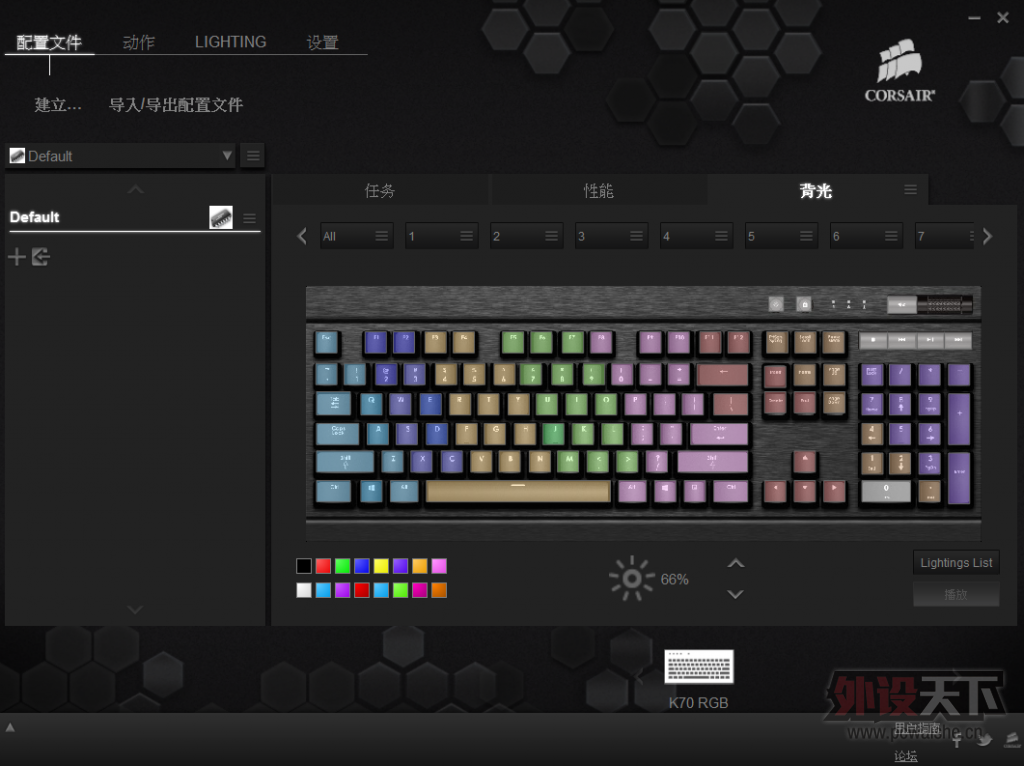
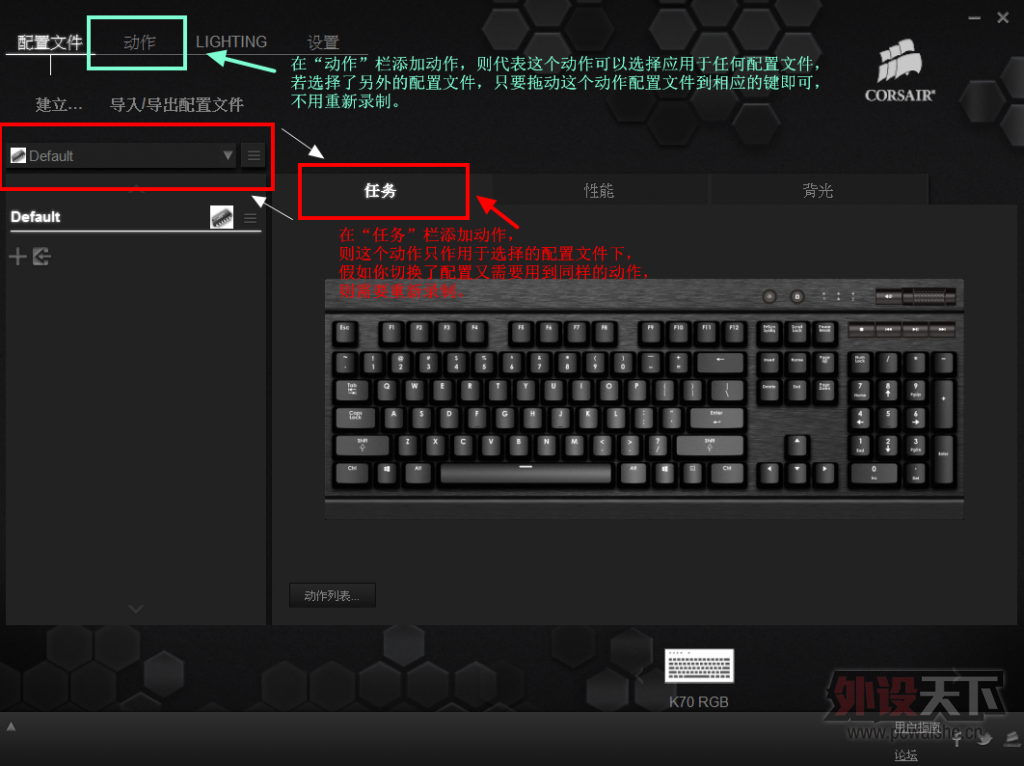
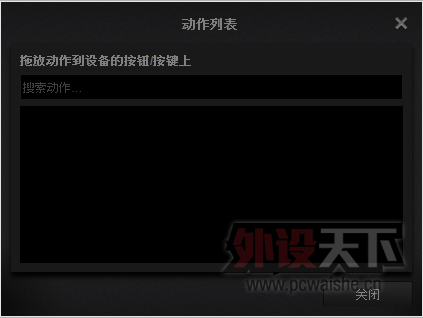

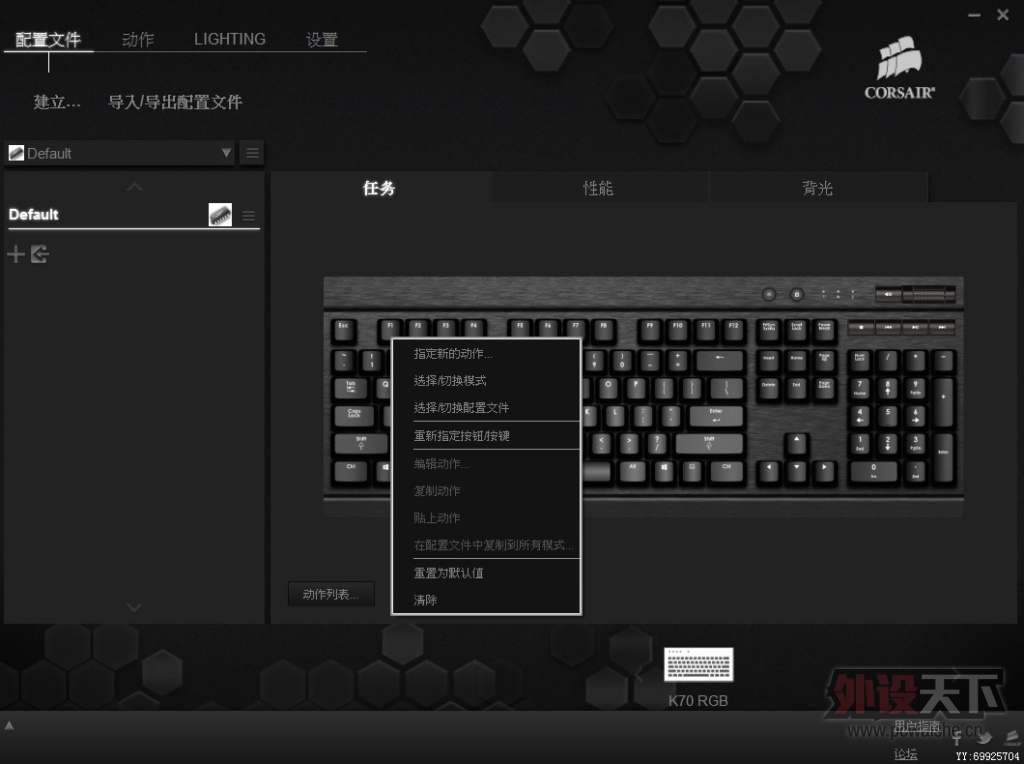

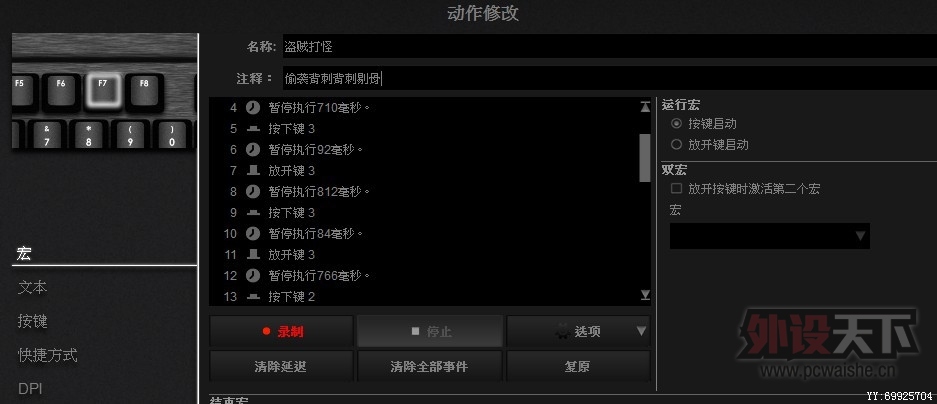
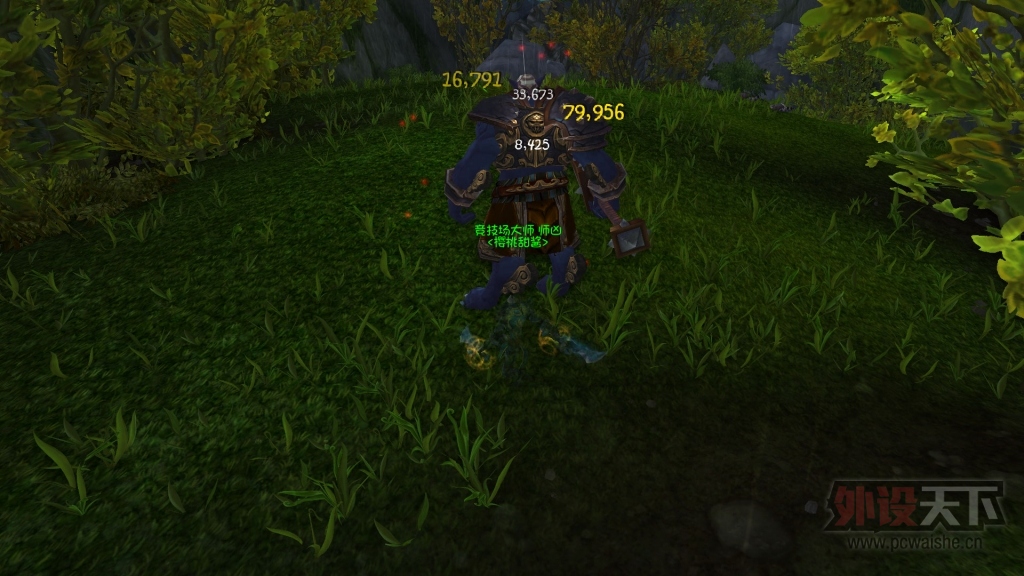
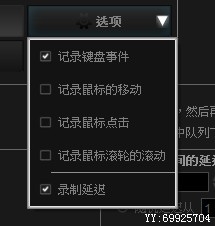
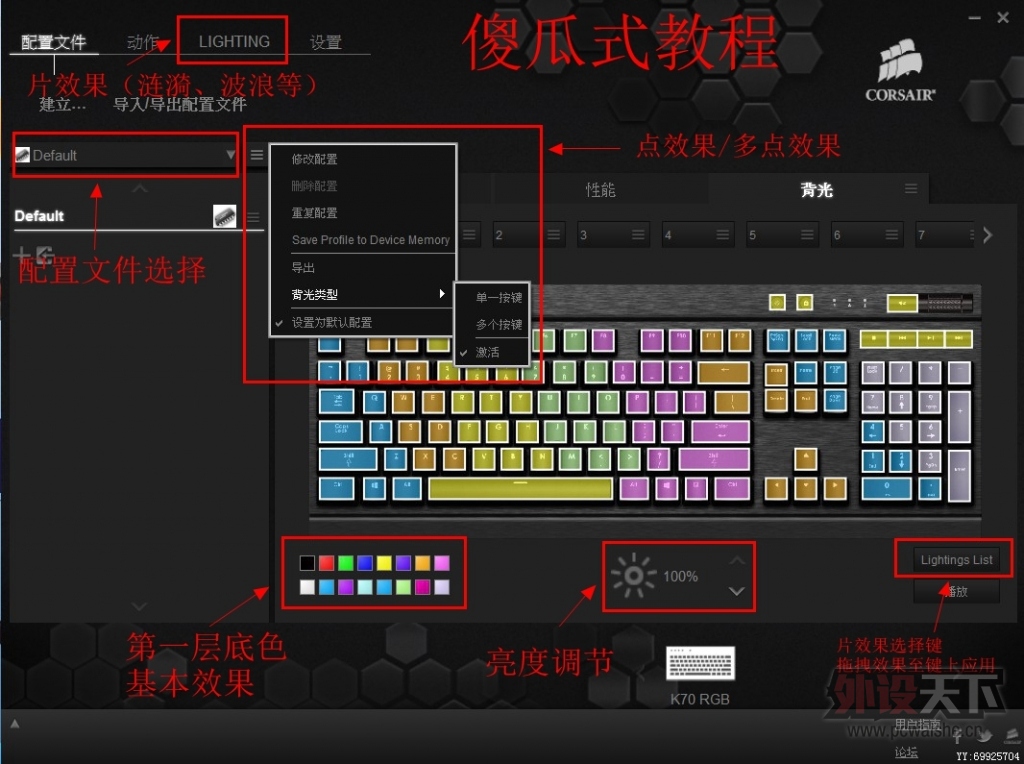
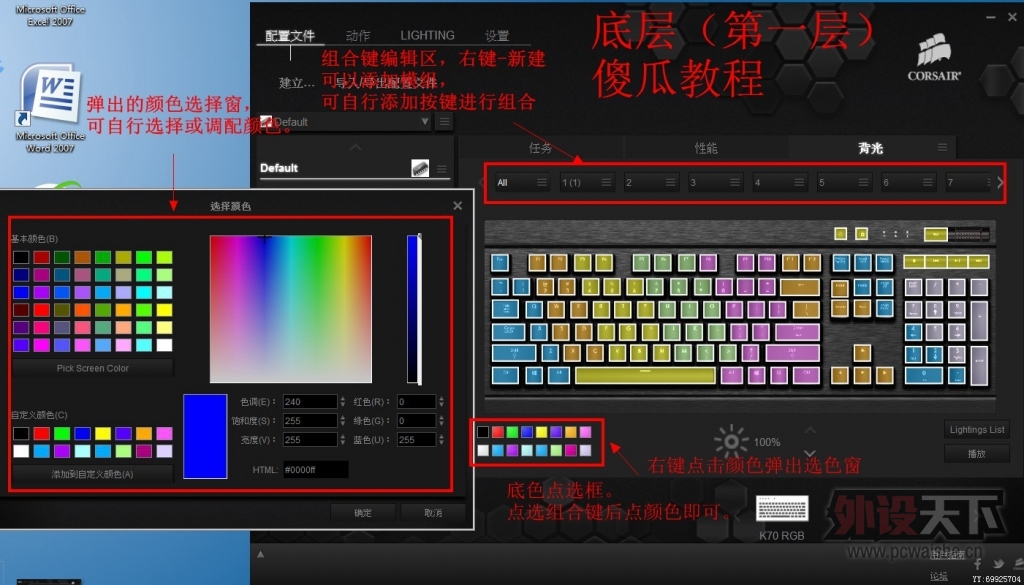
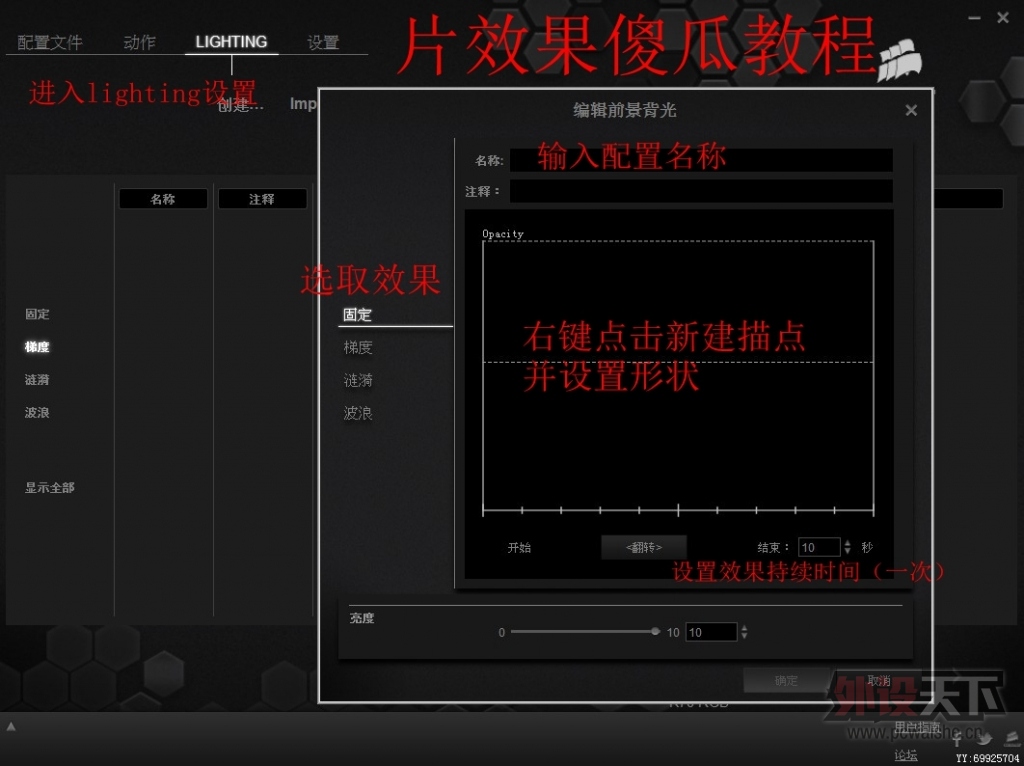
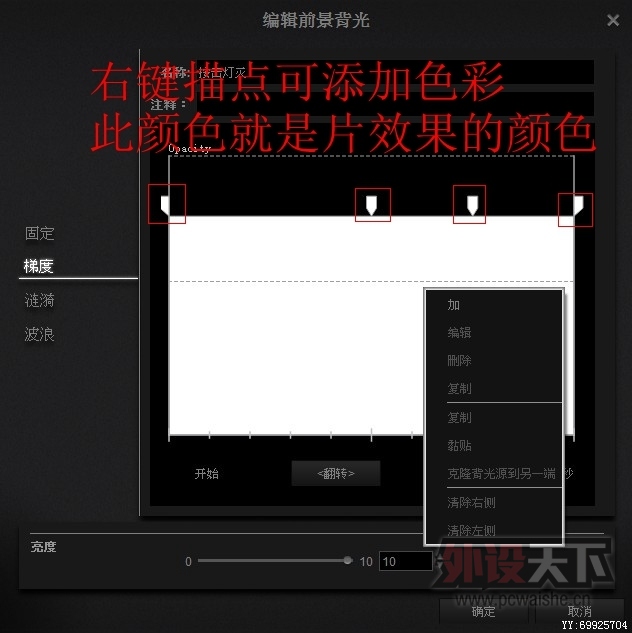
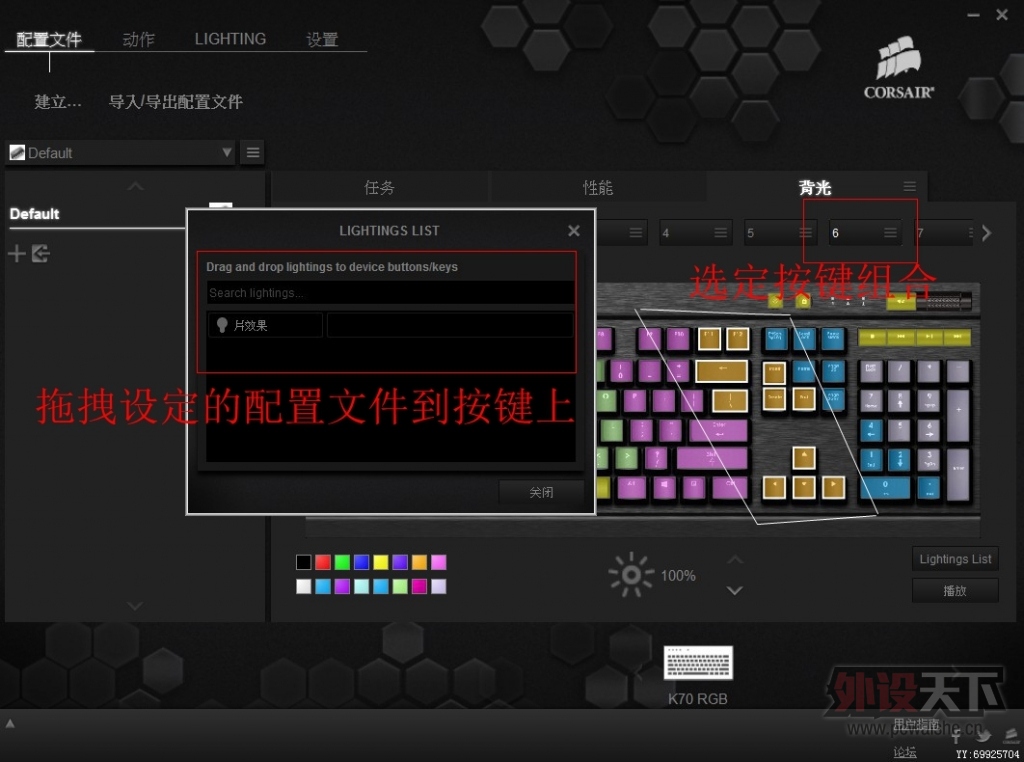
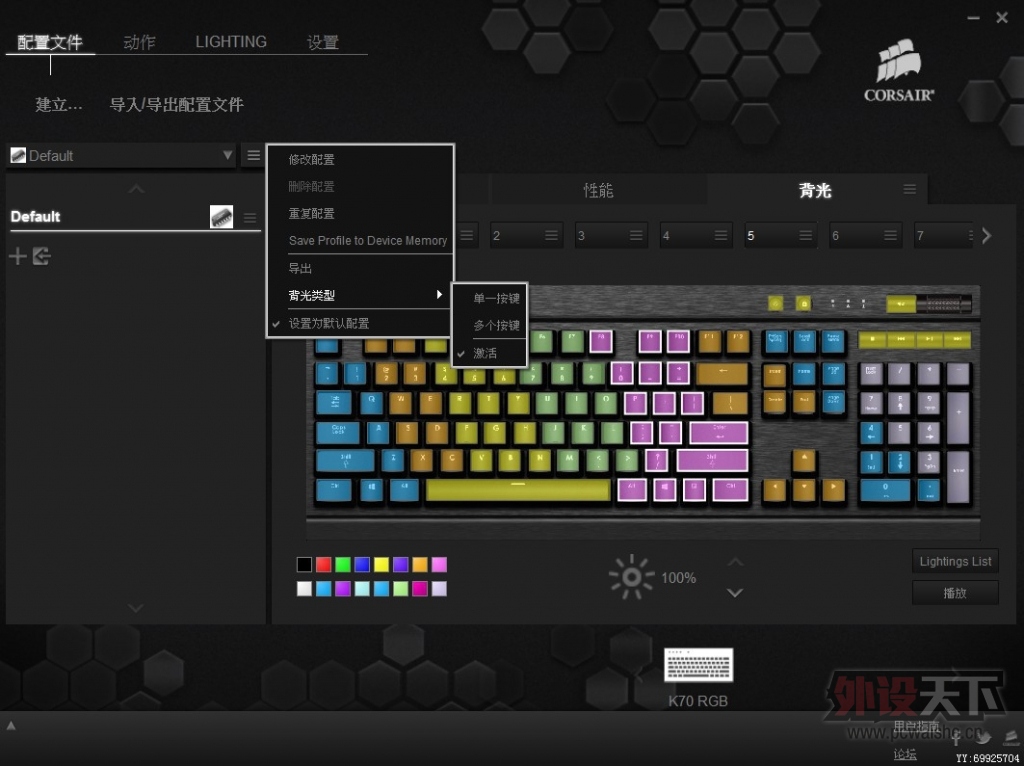
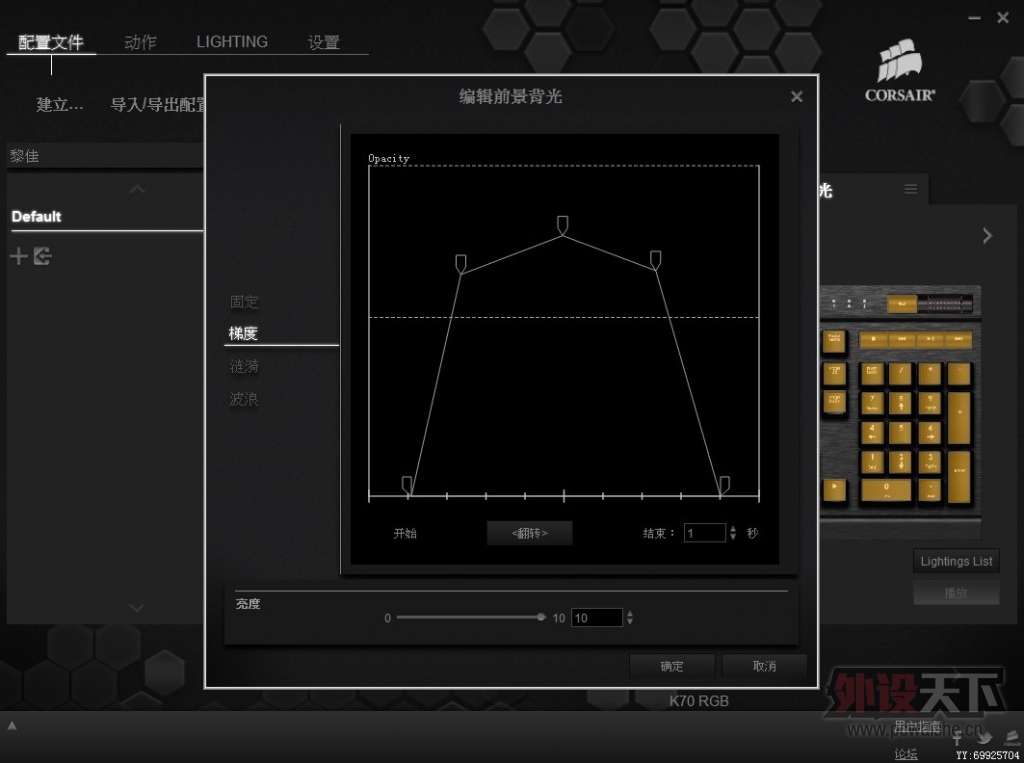
yqdsfy 发表于 2014-9-11 01:02
这个对比K70除了灯变化了,,感觉在其他上面对比K70还缩水了点点?但是图片照的真的不错,必须给赞,,,{: ...
56807 发表于 2014-9-11 00:56
总统幸苦啦,只是现在买不到啊